Cum să amânați, să amânați sau să blocați actualizarea Windows 10 Fall Creators
Microsoft lansează oficial actualizarea Fall Creators pentru public începând cu 17 octombrielea. La fel ca ultima actualizare a funcției, aceastava fi o „lansare în etape” prin Windows Update. Iată cum puteți menține actualizarea, dar primiți totuși patch-uri importante de securitate pentru a vă păstra și securiza sistemul Windows 10.

Amânarea, întârzierea sau blocarea ferestrei 10 Creatorii de actualizare se actualizează
În primul rând, să ne uităm la modul de amânare a actualizăriipentru un an întreg pe care îl puteți face dacă executați Windows 10 Pro. Acest lucru vă va oferi suficient timp pentru a vă evalua situația, precum și pentru a afla dacă există probleme aparute de la alți utilizatori. Acest lucru vă va permite, de asemenea, să primiți corecțiile de securitate instalate automat prin Windows Update.
Capul spre Setări> Actualizare și securitate și faceți clic pe linkul Opțiuni avansate din categoria Setări actualizare.
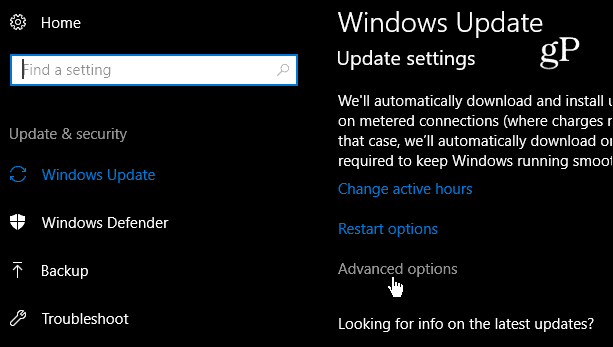
Apoi, asigurați-vă că Filiala curentă este selectată șiapoi alegeți câte zile doriți amânarea actualizării creatorilor de toamnă. În timp ce îl puteți seta să amâne actualizarea până la 365 de zile, o lună sau două ar trebui să fie suficiente pentru majoritatea oamenilor. Rețineți că numărul de zile pe care îl alegeți nu este calculat. Puteți oricând să vă întoarceți și să o modificați dacă doriți să faceți actualizarea mai devreme.
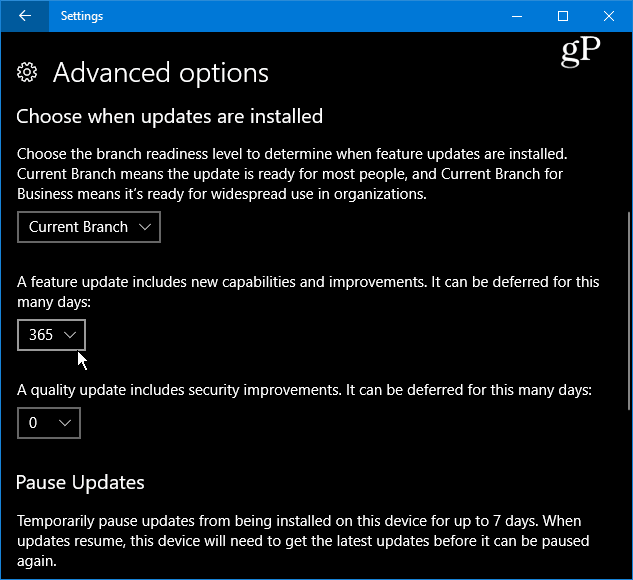
Actualizare pentru creanți în caz de întârziere
O altă opțiune pe care o aveți este abilitatea de aamâna actualizarea mai târziu. Acest lucru vă permite să modificați programarea instalării pentru a avea loc la un moment și o zi care vă este cel mai convenabil. Capul spre Setări> Actualizare și securitate> Windows Actualizare și în secțiunea Setări actualizare alegeți Opțiuni de repornire.
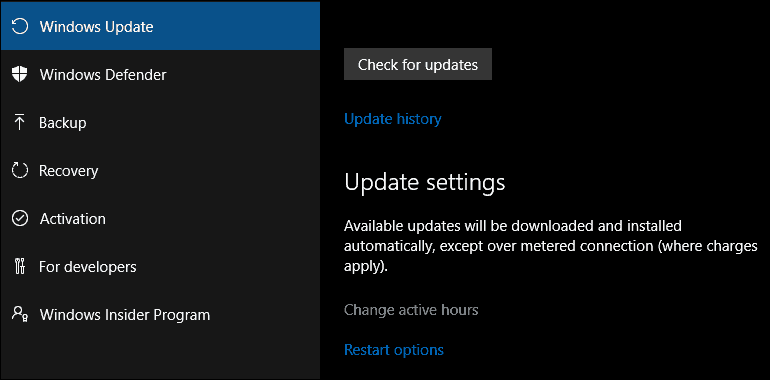
Un alt lucru pe care îl puteți schimba aici este Orele active pentru a preveni relansările neașteptate după o actualizare.
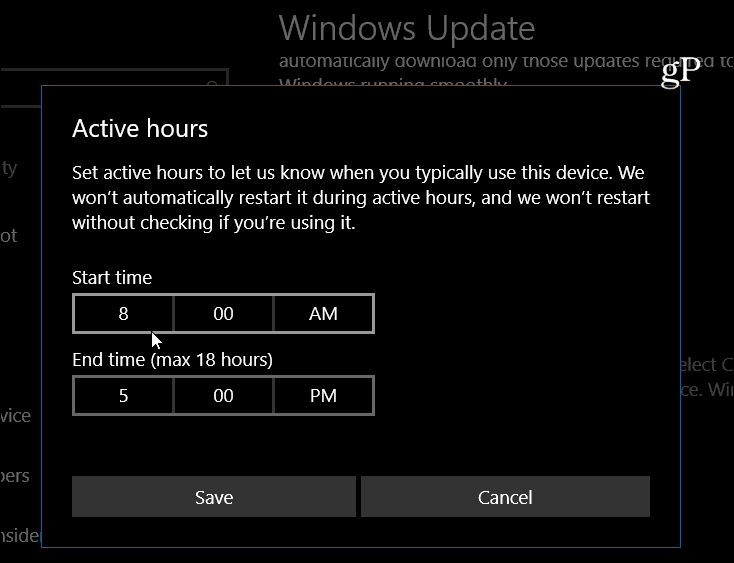
Actualizare pentru creatorii de cădere în bloc
Posibilitatea de a amâna actualizările este probabilideal. Dar versiunea Acasă nu are opțiunea de a amâna actualizarea caracteristicilor. Cu toate acestea, soluția îl împiedică să se instaleze modificând câteva setări de conexiune contorizată. O conexiune contorizată este concepută pentru a limita utilizarea datelor pentru persoanele cu acces la internet limitat.
Pentru informații mai detaliate despre utilizarea unei contorizăriconexiune citiți Cum Limitați utilizarea datelor Windows 10 într-o conexiune contorizată. Și, dacă utilizați Ethernet, citiți articolul nostru: Cum să realizați o conexiune contabilă prin rețea cu fir. Când sunteți gata să instalați actualizarea, mergeți înapoi și dezactivați funcția de conexiune contorizată.
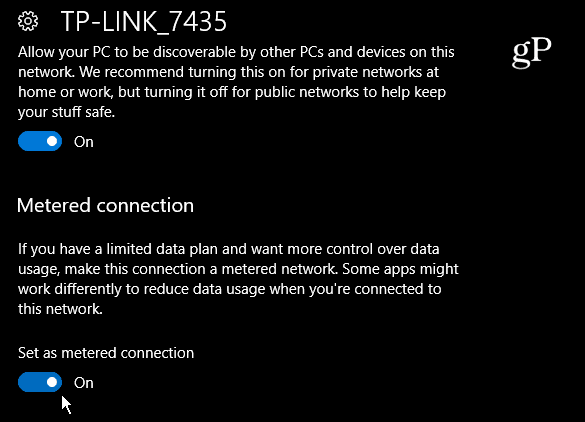
Este demn de remarcat faptul că Microsoft lansează acesteaactualizări de caracteristici în timp. Nimeni nu știe exact secretul modului în care funcționează planul, dar când primiți o nouă actualizare a funcțiilor este determinat de locația dvs. și de dispozitivul pe care executați Windows 10. Nu există diferențe majore între Actualizarea Creatorilor și cea nouă și este important să vă asigurați că sistemul dvs. este cât mai actualizat posibil.
Cu toate acestea, există motive întemeiate pentru a opriactualizați pentru o perioadă. Poate ajuta la evitarea problemelor cu aplicațiile instalate sau cu hardware-ul sistemului. Problemele necunoscute sunt inevitabile și, fără a vă grăbi, puteți aștepta în timp ce anumite probleme sunt rezolvate mai întâi. În plus, folosind opțiunea de amânare, veți primi în continuare patch-uri importante de securitate.
Ești un entuziast și gata de apucat toamnaCreatorii actualizați în prima zi sau o să vă răcoriți și să o țineți deoparte pentru câteva luni? Lasă un comentariu mai jos și anunță-ți gândurile. Și asigurați-vă că vă alăturați forumurilor noastre cu Windows 10 pentru mai multe sfaturi, sfaturi și sfaturi de depanare.










Lasa un comentariu